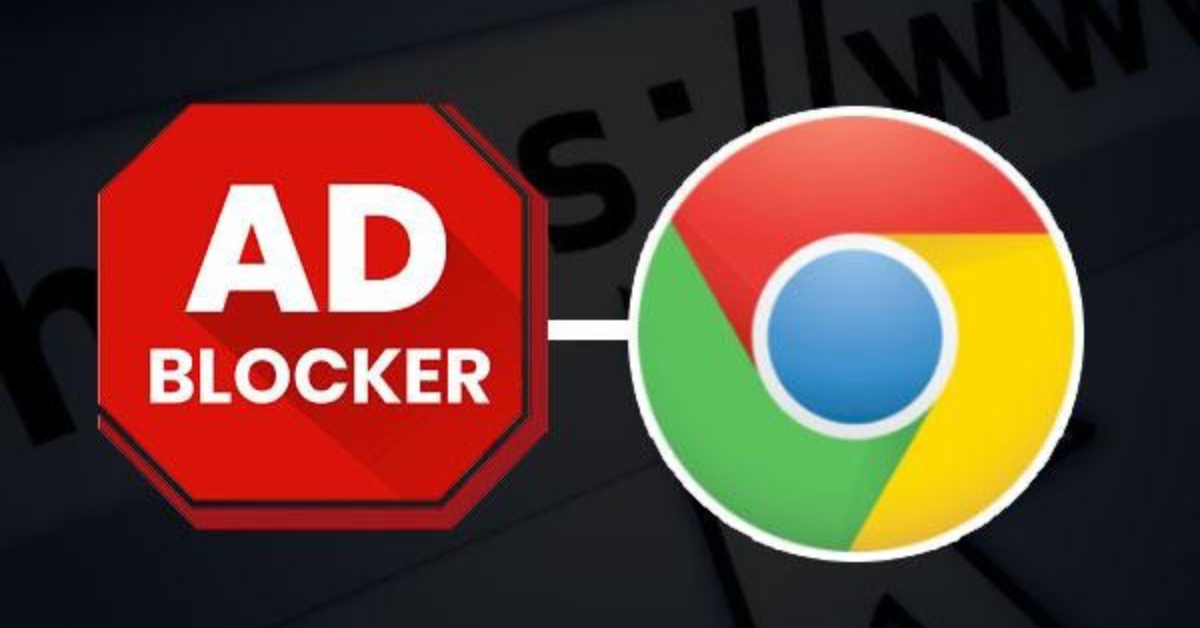Quảng cáo đôi khi gây ra rất nhiều phiền toái, làm gián đoạn quá trình trải nghiệm website trên các thiết bị công nghệ. Bài viết dưới đây sẽ hướng dẫn đầy đủ những cách chặn quảng cáo Chrome hiệu quả nhất. Nếu bạn vẫn chưa biết thao tác thực hiện ra sao thì hãy cùng đón đọc nhé!
Lý do nên chặn quảng cáo trên Chrome
Khi truy cập vào một trình duyệt web bất kỳ, không khó để chúng ta bắt gặp những mục quảng cáo được chèn vào màn hình hiển thị. Đây là một hình thức kiếm tiền phổ biến của đội ngũ admin sáng lập ra website. Tuy nhiên, về phía người dùng, đôi khi việc các quảng cáo liên tục xuất hiện lại gây ra sự khó chịu. Bạn buộc phải tắt quảng cáo thì mới có thể xem tiếp các thông tin khác.
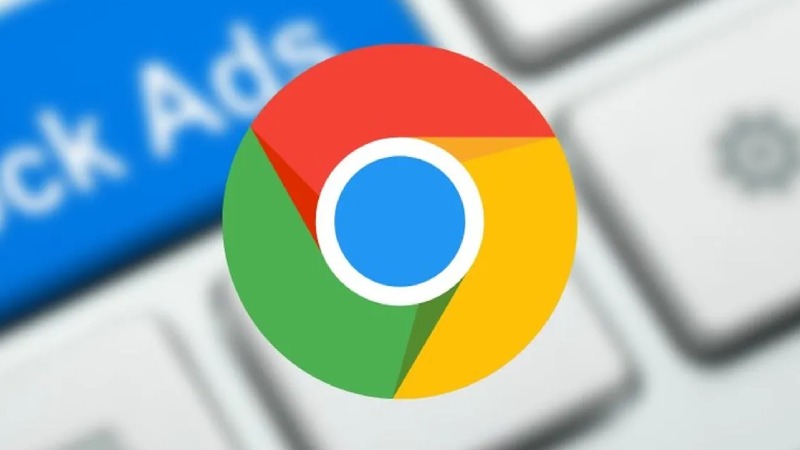
Hiện nay, Chrome của Google đang là trình duyệt web phổ biến và được nhiều người sử dụng nhất. Vì thế, có rất nhiều ý kiến thắc mắc làm sao để chặn quảng cáo trên chrome hiệu quả? Và sau đây là những lý do chính khiến bạn quyết định chặn quảng cáo Chrome:
- Nâng cao trải nghiệm liền mạch xuyên suốt quá trình sử dụng trình duyệt web.
- Loại bỏ những loại quảng cáo muốn chặn đa phần có chứa nội dung không phù hợp, hiển thị nhấp nháy gây nhức mắt.
- Đảm bảo an toàn cho thiết bị: Một số loại quảng cáo tự động điều hướng cửa sổ Chrome sang một trang khác. Ở đó các quảng cáo có thể chứa mã độc hoặc virus ảnh hưởng xấu tới máy.
- Quảng cáo liên tục xuất hiện với mức độ dày đặc, chiếm hết màn hình hiển thị của toàn bộ website gây ra phiền phức.
Các cách chặn quảng cáo Chrome hiệu quả nhất
Khi bạn cảm thấy những quảng cáo này là không cần thiết, thậm chí gây ra khó chịu thì hãy để chúng biến mất. Bằng việc chặn quảng cáo cực đơn giản với nhiều cách làm khác nhau, bạn thể thực hiện trên nhiều loại thiết bị gồm máy tính hoặc điện thoại.
Cách chặn quảng cáo Chrome trên máy tính
Máy tính là thiết bị thường xuyên được sử dụng Google Chrome hỗ trợ trong khi làm việc, học tập. Những cách chặn quảng cáo dưới đây áp dụng cho cả những ai dùng laptop chạy hệ điều hành Windows hoặc Macbook của Apple vì giao diện tương đương nhau.
Chặn quảng cáo bằng cài đặt
- Bước 1: Mở Google Chrome trên thiết bị.
- Bước 2: Nhấn vào biểu tượng ba dấu chấm đặt dọc ở góc trên cùng bên phải của trình duyệt > Chọn mục Cài đặt.
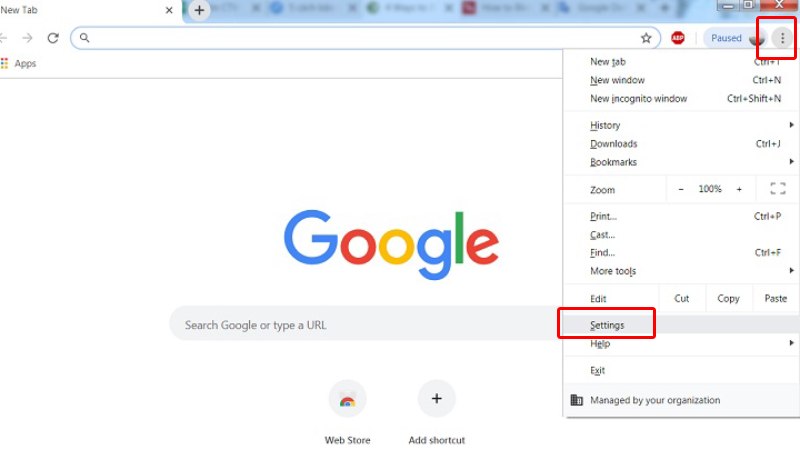
- Bước 3: Chọn Quyền riêng tư và bảo mật > Truy cập vào Cài đặt trang web > Vào phần Quảng cáo.
- Bước 4: Điều chỉnh nút gạt “Được cho phép” của chuyển từ màu xanh sang xám để tắt chế độ quảng cáo. Màn hình máy tính sẽ có 1 thông báo với nội dung như sau: “Đã chặn quảng cáo trên các trang web hiển thị quảng cáo xâm nhập hoặc quảng cáo gây hiểu nhầm”.
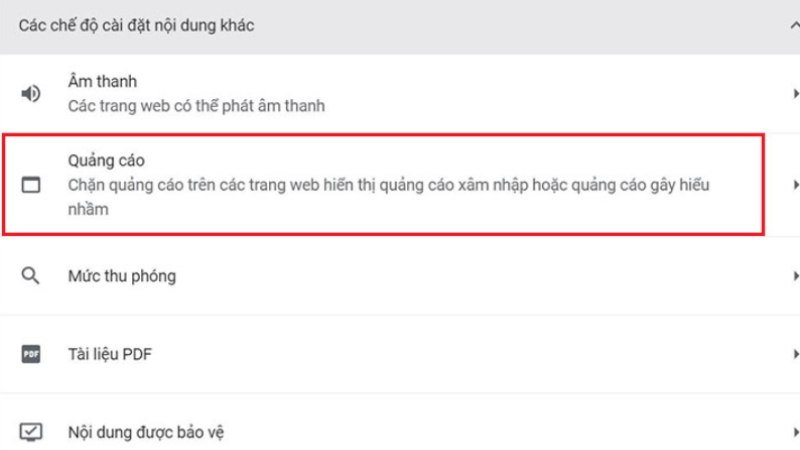
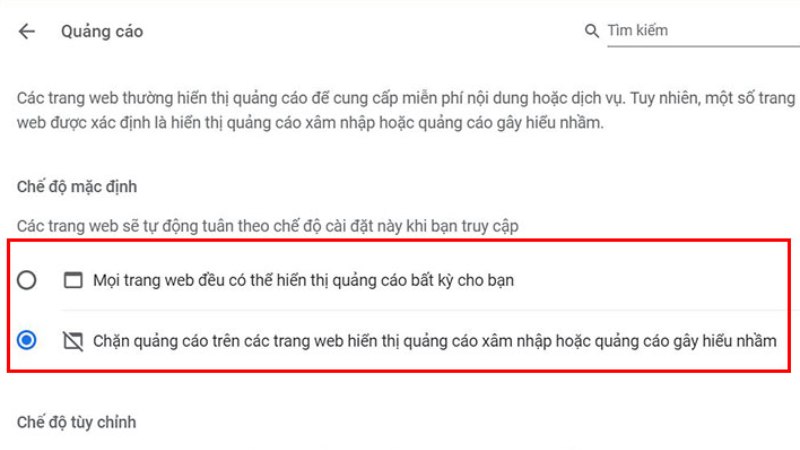
- Bước 5: Mở một ứng dụng bất kỳ để kiểm tra lại việc chặn quảng cáo trên Chrome. Lúc này, trình duyệt sau khi kích hoạt đã ẩn hầu như tất cả các quảng cáo ban đầu.
Chặn quảng cáo Chrome bằng AdBlock
- Bước 1: Mở Google Chrome trên thiết bị.
- Bước 2: Tìm kiếm đường link và chọn Get AdBlock Now để tải Adblock Browser về máy tính của bạn thành công.
- Bước 3: Khởi chạy phần mềm Adblock > Chọn Thêm tiện ích (Add extension) vào Google Chrome để hoàn tất cài đặt.

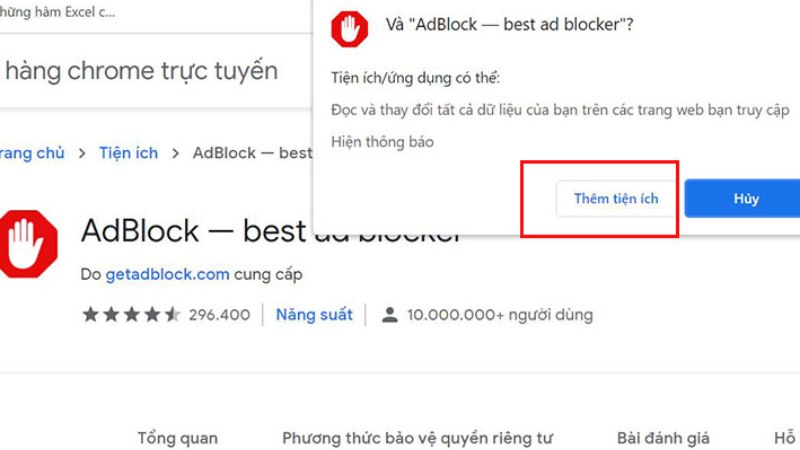
- Bước 4: Trên thanh công cụ của Chorme được thêm Adblock. Mỗi khi bạn sử dụng, Adblock tự động chặn quảng cáo khi nhận diện các webstite có bấn về hoặc chứa phần mềm độc hại.
Ngoài ra, chúng ta có thể sử dụng trình duyệt dưới dạng ẩn danh để chặn quảng cáo Chrome hiệu quả. Cách làm này rất đơn giản nhưng không phải ai cũng biết.
- Bước 1: Mở trình duyệt Google Chrome trên máy tính.
- Bước 2: Nhấn vào biểu tượng dấu 3 chấm ở góc phải bên trên màn hình > Chọn Cửa sổ ẩn danh mới. Hoặc bạn có thể thao tác nhanh hơn bằng việc nhấn giữ tổ hợp phím Ctrl/Command + Shift + N cùng lúc.
- Bước 3: Cửa sổ ẩn danh màu đen được hiện ra để sử dụng. Khi dùng nó, lịch sử duyệt web cũng như quảng cáo đều biến mất.
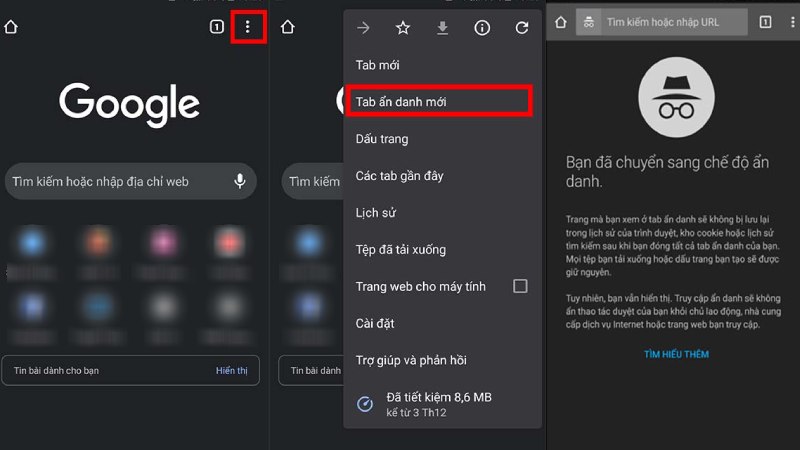
Lưu ý: Việc chặn quảng cáo trên Chrome đôi khi sẽ không khả dụng khi bạn sử dụng trên YouTube. Vì đây là nền tảng cần phải xuất hiện quảng cáo để kiếm tiền và duy trì hoạt động ứng dụng.
Cách chặn quảng cáo Chrome trên điện thoại
Cách chặn quảng cáo Chrome trên điện thoại sẽ được phân loại và áp dụng trên 2 dòng máy. Đó là iPhone và các mẫu smartphone Android nói riêng. Thao tác thực hiện lần lượt như sau.
Chặn quảng cáo Chrome trên iPhone
- Bước 1: Mở khóa vào trang chủ iPhone > bấm vào Cài Đặt.
- Bước 2: Truy cập Quyền riêng tư và bảo mật > Chọn mục Quảng cáo của Apple > Quảng cáo được cá nhân ở mục dưới cùng.
- Bước 3: Gạt nút bật mục hóa từ trái qua phải thành màu sang xanh lá cây để chặn quảng cáo trên iPhone của bạn.
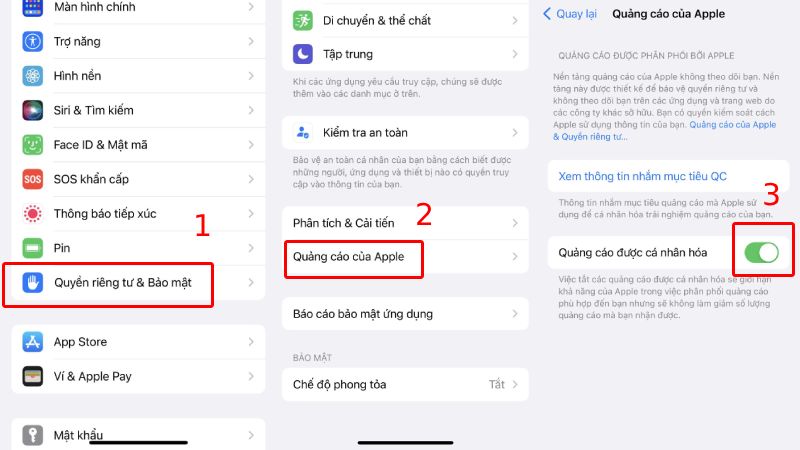
Chặn quảng cáo Chrome trên điện thoại Android
- Bước 1: Mở khóa điện thoại Android > bấm vào Cài Đặt.
- Bước 2: Tìm kiếm và chọn mục Quảng Cáo > Không cá nhân hóa quảng cáo.
- Bước 3: Gạt thanh để bật tính năng này giúp tự động chặn quảng cáo khi sử dụng trình duyệt > Xác nhận từ chối quảng cáo bằng nút OK.
- Bước 4: Đặt lại mã nhận dạng cho quảng cáo > Xác nhận OK để hoàn thành.
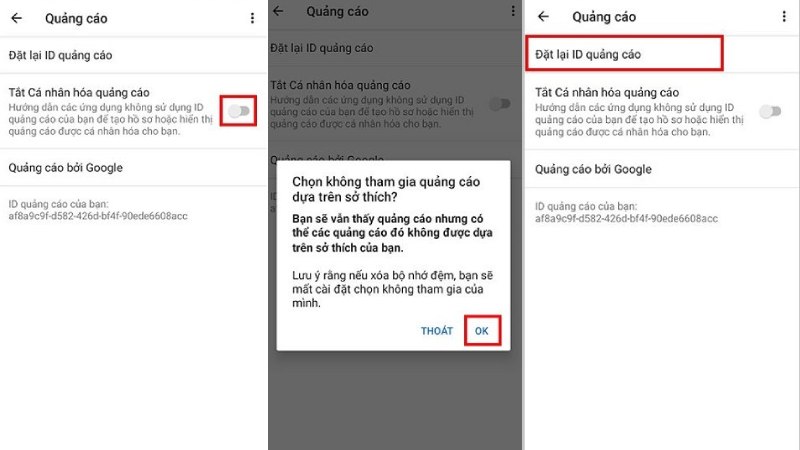
Chặn quảng cáo Chrome trong phần cài đặt của trình duyệt
Áp dụng cho tất cả điện thoại có cài đặt ứng dụng Google Chrome trong máy và sử dụng trình duyệt này hàng ngày.
- Bước 1: Truy cập vào trình duyệt Google Chrome trên smartphone.
- Bước 2: Bấm vào biểu tượng 3 dấu ba chấm ở góc bên phải trên cùng hoặc dưới cùng tùy thiết bị > Tìm và nhấn vào mục Cài Đặt > Chọn Cài đặt trang web.
- Bước 3: Tắt tính năng Cửa sổ bật lên và liên kết chuyển hướng. Như vậy, các pop-up sẽ bị chặn.
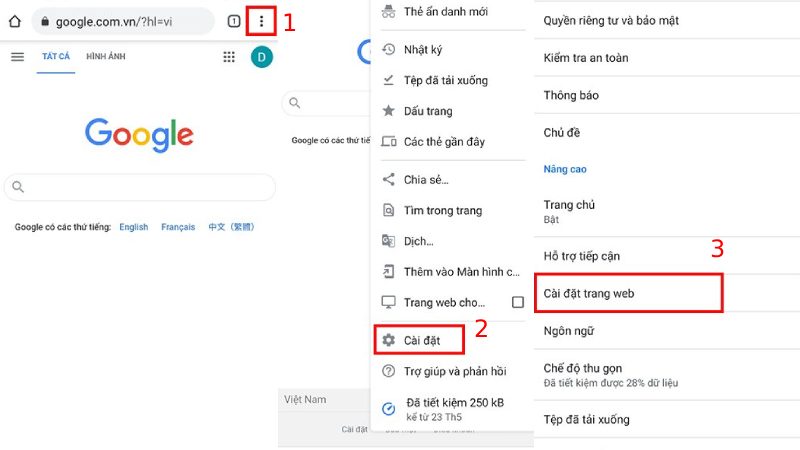
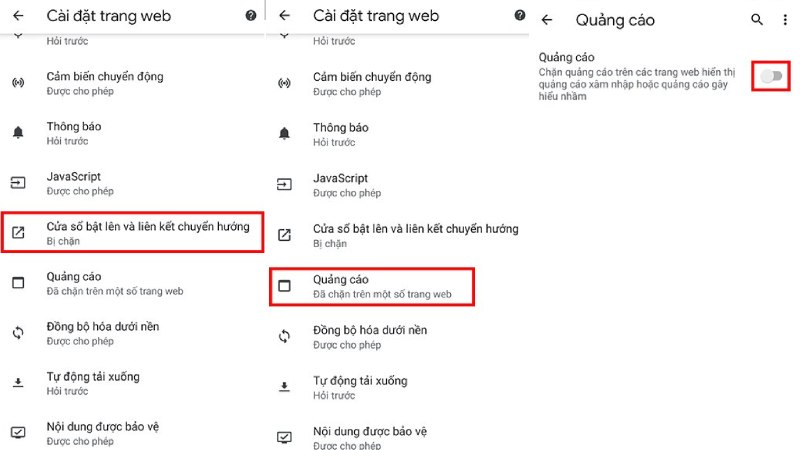
- Bước 4: Quay trở lại mục Cài đặt ở bước 2 > Chọn Quảng Cáo > Gạt thanh từ phải sang trái đến khi chuyển về màu xám để tắt quảng cáo trên Chrome thành công.
Sử dụng chế độ tiết kiệm dữ liệu để chặn quảng cáo
Ngoài 2 cách phổ biến kể trên, ít ai biết rằng chúng ta còn có thể tận dụng chế độ tiết kiệm dữ liệu khi muốn chặn quảng cáo. Cách làm này khá hiệu quả. Thao tác thực hiện dễ dàng ngay trên các mẫu smartphone Android. Đồng thời còn giúp trình duyệt web ổn định, hạn chế bị quá tải.
- Bước 1: Mở trình duyệt Google Chrome trên smartphone của bạn.
- Bước 2: Bấm vào biểu tượng 3 dấu ba chấm > chọn Cài Đặt.
- Bước 3: Vào mục Data Saver > Gạt thanh từ trái sang phải để bật chế độ tiết kiệm dữ liệu. Khi nào thanh có màu xanh là xong.
Những phần mềm chặn quảng cáo trên Chrome tốt nhất
Ngoài AdBlock, trên thị trường hiện nay có rất nhiều phầm mềm khác hỗ trợ chặn quảng cáo trên Chrome hiệu quả. Điểm chung của chúng đó là dùng được trên nhiều hệ điều hành và trình duyệt web khác nhau. Chẳng hạn như Firefox, Safari, Opera,… Nếu bạn muốn quá trình giải trí, làm việc của mình không bị làm phiền bởi quảng cáo thì hãy tham khảo ngay.
AdBlock Plus
Phù hợp trên thiết bị: Desktop, Android, iOS
Đây là trình chặn quảng cáo miễn phí rất được nhiều người ưa chuộng hiện nay. Không chỉ riêng Chrome, bạn cũng có thể tải về và cài đặt AdBlock Plus dễ dàng với Firefox, Safari hoặc Opera. Mọi quảng cáo sẽ được loại bỏ gần như 100%. Thậm chí là cả quảng cáo YouTube giúp trả lại không gian trình duyệt mượt mà và nhanh chóng.
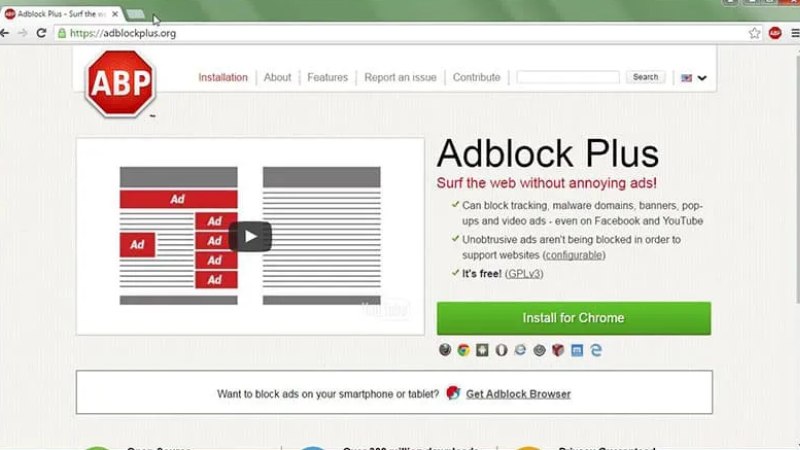
Ngoài ra, AdBlock Plus còn có tính năng whitelist. Nó cho phép bạn lọc ra những trang web theo sở thích và yêu cầu hiển thị quảng cáo theo cách riêng biệt rất tiện lợi .
AdGuard
Phù hợp trên thiết bị: Windows, Mac, Android, iOS
Một phần mềm chặn quảng cáo Chrome hữu hiệu nhất định phải kể tới AdGuard. Khi sử dụng AdGuard, thiết bị của bạn sẽ được bảo vệ trước mọi loại quảng cáo chứa mã độc hại. Địa chỉ IP sẽ hoạt động dưới dạng ẩn danh. Vì thế, các bên thứ 3 không thể xâm nhập và thu nhập thông tin, dữ liệu người dùng.
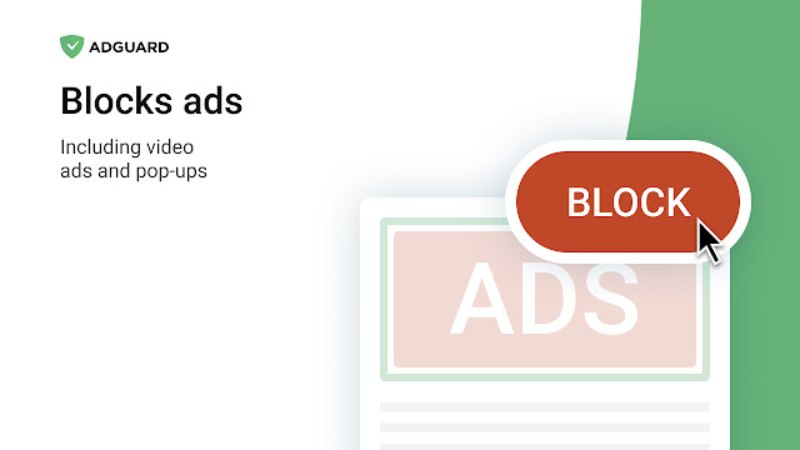
AdBlocker Ultimate
Phù hợp trên thiết bị: Chrome, Firefox, Safari, Opera
Gỡ bỏ quảng cáo không còn là điều khó khăn với AdBlocker Ultimate. Trình duyệt sẽ chỉ hiển thị những nội dung mà bạn tìm kiếm và muốn xem.Các pop-up và trang quảng cáo không liên quan sẽ bị gỡ bỏ hoàn toàn. Không những vậy, phần mềm này còn bảo mật dữ liệu hiệu quả, ngăn chặn ứng dụng của bên thứ 3 theo dõi hệ thống.
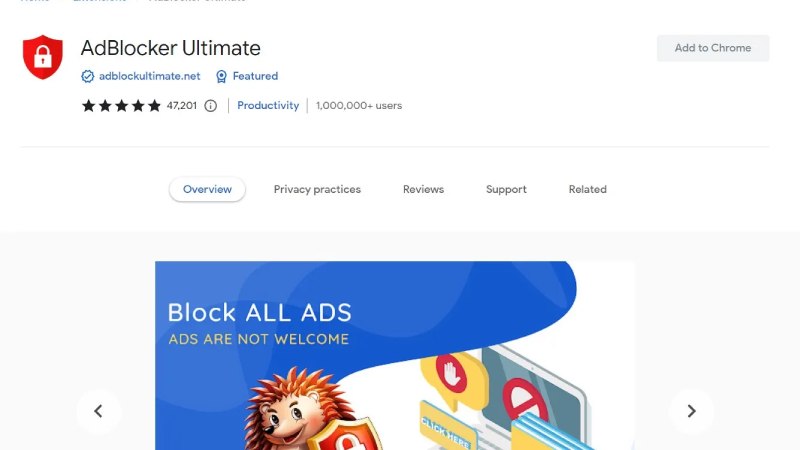
Ghostery – Công cụ chặn quảng cáo Chrome hiệu quả
Phù hợp trên thiết bị: Desktop, Android, iOS
Nếu bạn đang tìm kiếm một công cụ chặn quảng cáo hiệu quả cho máy tính có thể tham khảo Ghostery. Nó áp dụng đối với tất cả các loại trình duyệt, bao gồm trên Android và iOS. Điểm cộng đầu tiên đó là dung lượng phần mềm thấp nên khi tải về không chiếm nhiều bộ nhớ máy.
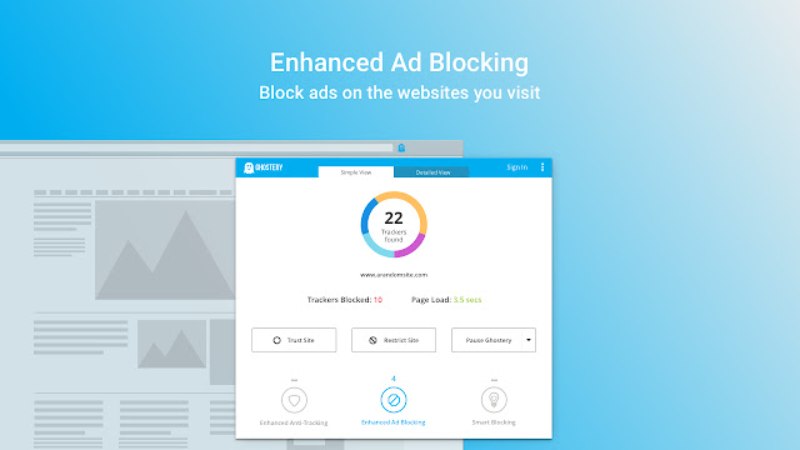
Một số tính năng đặc biệt của Ghostery phải kể đến như: Theo dõi trang web, bảo mật thông tin người dùng, vô hiệu hóa quảng cáo trên trình duyệt web.
Privacy Badger
Phù hợp trên trình duyệt: Chrome, Firefox, Opera
Privacy Badger có chức năng và công dụng khá giống với phần mềm AdBlock Plus kể trên. Nó sẽ ngăn chặn và loại bỏ tất cả những quảng cáo có chứa độc hại. Đồng thời bảo vệ người dùng thông qua việc theo dõi, quyết định trang web nào được phép thấy hoạt động của chúng ra khi sử dụng mọi loại trình duyệt web.
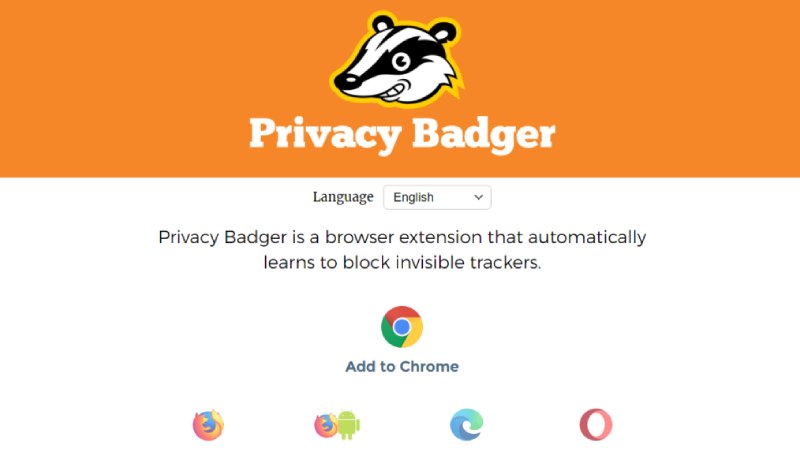
Cách cho phép hiển thị quảng cáo trên những trang web cụ thể
Trong trường hợp bạn vẫn định chặn quảng cáo trên Chrome nhưng lại tin tưởng một trang web bất kỳ. Đồng thời muốn hiển thị quảng cáo trên trang web đó theo sở thích cá nhân thì phải làm sao? Điều này là ngoại lệ và hoàn toàn có thể thực hiện được. Sau đây sẽ là hướng dẫn cách cho phép hiển thị quảng cáo trên những trang web cụ thể. Cách làm chỉ thực hiện được khi thao tác trên máy tính.
- Bước 1: Mở trình duyệt Chrome trên máy tính.
- Bước 2: Truy cập vào trang web bạn muốn mở khóa chặn quảng cáo.
- Bước 3: Ở bên trái phần địa chỉ web > Chọn truy cập biểu tượng hình ổ khóa hoặc thông tin.
- Bước 4: Bật cho phép luôn hiển thị quảng cáo trên trang web này trong mục Quảng cáo.
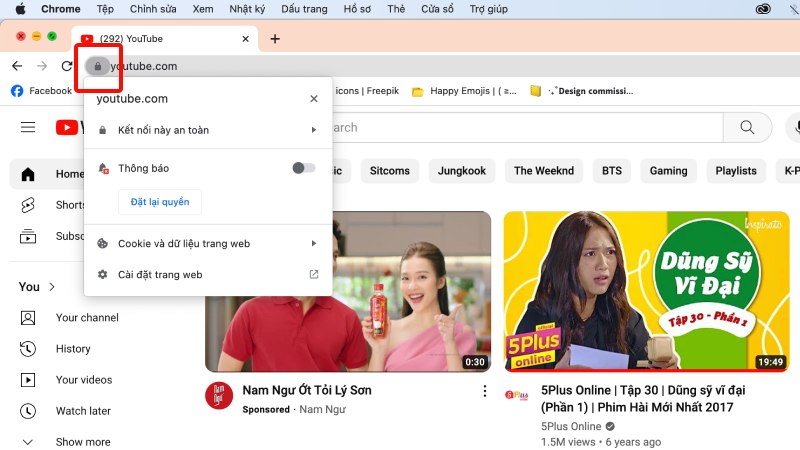
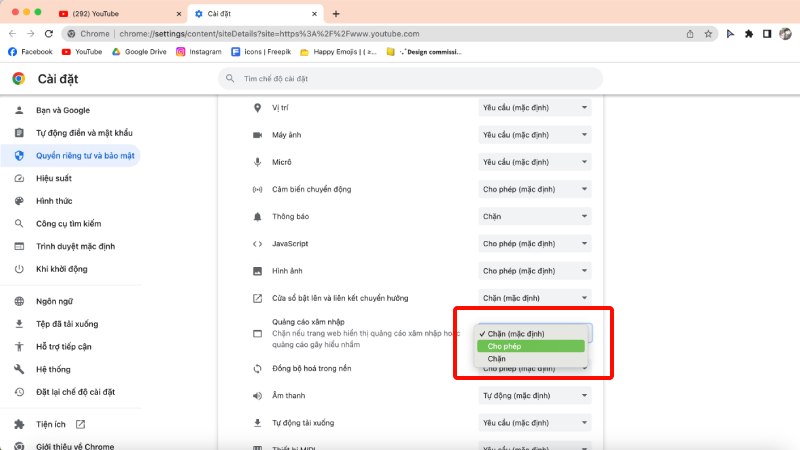
Sau khi hoàn thành thao tác trên, chúng ta cần F5 lại trang web. Trình duyệt Chrome sẽ tự động hiển thị quảng cáo trở lại. Ngoại lệ chỉ áp dụng duy nhất đối với website nào bạn đã cho phép tuỳ chỉnh mà thôi. Còn các webiste khác mặc định vẫn đang chặn quảng cáo như bình thường. Tới khi nào bạn cảm thấy không còn tin tưởng và muốn xem quảng cáo nữa, chỉ cần quay trở lại cài đặt và tắt hiển thị quảng cáo trên trang web là xong.
Lời kết
Nhìn chung, chặn quảng cáo Chrome rất đơn giản và có nhiều cách thức thực hiện khác nhau. Mọi người hãy tham khảo hướng dẫn trên để ứng dụng vào việc chặn quảng cáo cho website mà mình sử dụng hàng ngày nhé. Ngoài ra, trang tin nhanh của Hoàng Hà Mobile cũng cung cấp rất nhiều thông tin khác liên quan đến Chrome. Mời bạn đọc ngay!
Xem thêm:
Cách sửa lỗi “Không thể truy cập trang web này” trên Chrome chuẩn xác 100%
Hướng dẫn cách xem, xóa mật khẩu đã lưu trên Chrome, Android, iOS